iPhone 및 iPad에서 Apple ID 확인 오류를 수정하는 방법
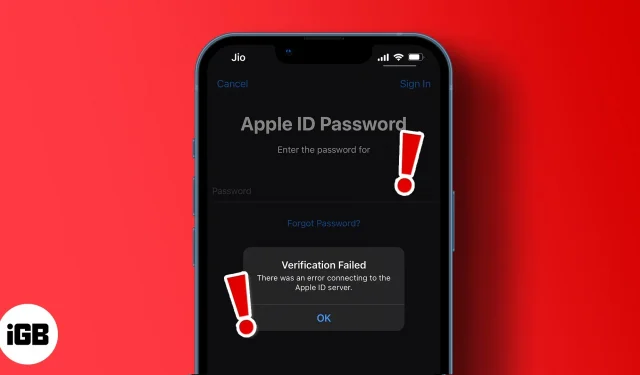
일부 iPhone 오류로 인해 iPhone의 주요 기능에 액세스하지 못할 수 있습니다. 그리고 그것은 실망 스럽습니다! Apple ID 서버에 연결할 수 없다는 것은 성가신 오류 중 하나입니다.
확인에 실패하면 앱을 설치하거나 Apple Music을 스트리밍하거나 Apple ID로 앱에 로그인할 수 없습니다. 피해가 광범위할 수 있음을 이해합니다. 하지만 걱정하지 마세요. 당신은 혼자가 아닙니다. 다음 솔루션은 유효성 검사 실패 오류를 수정하고 Apple 서버에서 Apple ID를 되살리는 입증된 방법입니다.
- 라우터 및 모바일 데이터 연결 확인
- 비행기 모드 끄기 및 켜기
- iPhone 강제 재시동
- Apple 시스템 상태 확인
- 소프트웨어 버전 업데이트
- 날짜 및 시간 설정 업데이트
- 네트워크 설정 재설정
- 타사 VPN 및 프록시 비활성화
- iPhone 재설정
- Apple 지원팀에 문의
1. 라우터와 모바일 데이터 연결을 확인하세요.
결국 오류는 단순한 인터넷 연결 문제와 관련이 있을 수 있습니다. 개인 Wi-Fi 네트워크에 있는 경우 Apple ID 서버 연결 오류 문제를 해결하는 첫 번째 단계는 인터넷 라우터가 범위 내에 있는지 확인하는 것입니다. 여기에는 iPhone이 올바른 라우터 핫스팟에 연결되어 있는지 확인하는 것도 포함됩니다.
또한 Wi-Fi가 잘못된 신호를 수신했을 수 있습니다. 일반적으로 iPhone에서 일반적인 Wi-Fi 문제도 해결하려고 합니다. iPhone을 제공하는 라우터를 확인하려면 iPhone 설정 → Wi-Fi로 이동하십시오. 여기에서 iPhone에 연결된 핫스팟을 볼 수 있습니다. 빠른 수정으로 Wi-Fi를 껐다가 켜서 작동하는지 확인할 수도 있습니다.
대신 모바일 네트워크를 사용 중인 경우 iPhone의 데이터 연결이 활성화되어 있는지 확인하십시오. 다음으로 iPhone이 데이터 절약 모드에 있지 않은지 확인하십시오.
- iPhone 설정 → 모바일 데이터로 이동합니다.
- 모바일 데이터 옵션을 탭합니다.
- 그런 다음 낮은 데이터 모드를 끕니다.
2. 비행기 모드를 껐다가 켭니다.
iPhone에서 비행기 모드를 껐다가 켜면 네트워크를 새로 고치고 끊어진 연결을 복원할 수 있습니다. Apple ID에 로그인하려면 인터넷 연결이 끊어지거나 약해질 수 있는 강력한 인터넷 연결이 필요합니다.
에어플레인 모드를 켜거나 끄려면 iPhone의 제어 센터로 이동합니다(오른쪽 상단에서 아래로 살짝 밀기). 그런 다음 비행기 아이콘을 껐다가 켭니다.
3. iPhone을 강제로 다시 시작합니다.
때때로 iPhone을 재시동하면 많은 문제를 해결할 수 있습니다. 따라서 iPhone을 100번 시도했지만 여전히 Apple ID 서버에 연결할 수 없는 경우 iPhone을 강제로 재시동할 수 있습니다. 연결 문제를 해결하는 것 외에도 재시동하면 Apple ID 서버 연결 실패의 원인이 되는 근본적인 문제를 해결하는 데 도움이 될 수 있습니다.
4. Apple 시스템 상태 확인
문제가 고칠 수 있는 것 이상일 수 있으므로 Apple 시스템의 상태를 확인하는 것은 매우 중요합니다. 이것은 Apple의 서비스 중 하나가 다운되었는지 알려주고 수풀 주위를 치고 통제할 수 없는 솔루션을 찾는 스트레스를 덜어줍니다.
Apple 지원 시스템 상태 페이지 로 이동합니다 . 녹색 점은 실행 중인 서비스를 나타냅니다. 그러나 노란색 또는 빨간색 점이 표시되면 Apple 서버에 문제가 있을 수 있습니다. 안타깝게도 Apple이 시스템을 복원할 때까지 기다리는 것 외에는 사용자가 할 수 있는 일이 없습니다. 그러니 계속 확인하세요. 그런 다음 복원 후 Apple ID에 다시 연결해 보십시오.
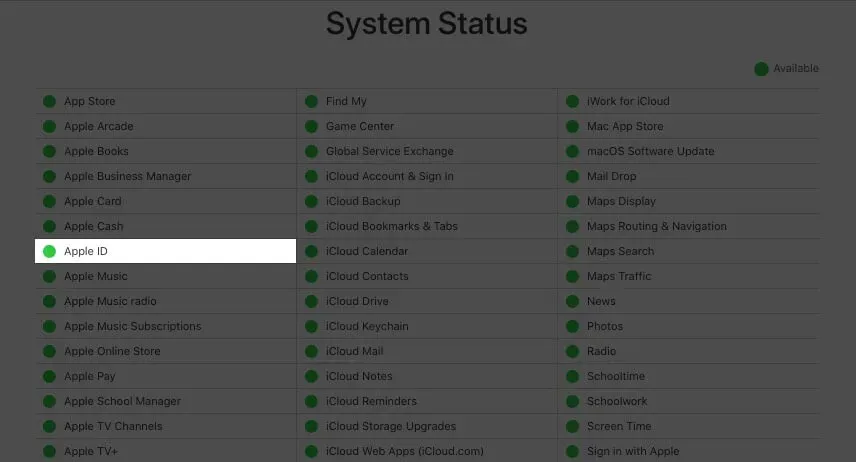
5. 소프트웨어 버전 업데이트
오래된 소프트웨어로 인해 iPhone이 제대로 작동하지 않을 수 있습니다. 여기에는 Apple ID에 로그인하는 것도 포함됩니다. 말이 안 되지만 어떤 사람들에게는 효과가 있습니다. 1OS 15보다 이전 버전의 iOS를 실행 중인 경우 iOS를 따라잡아 최신 버전으로 업데이트해야 할 때일 수 있습니다.
6. 날짜 및 시간 설정 업데이트
iPhone 시간 설정은 확실히 Apple ID 서버 연결 실패의 일반적인 원인 중 하나입니다. iPhone이 자동 시간대 감지 대신 수동 시간 설정을 사용하는 경우 이런 일이 발생할 수 있습니다.
그리고 대부분의 웹 서버와 마찬가지로 iPhone의 시간 설정이 사용자의 위치와 일치하지 않는 경우 Apple 서버가 사용자의 시간대를 결정할 수 있는 방법이 없습니다.
그러나 자동 감지를 위한 시간대를 설정하기 전에 iPhone의 위치 서비스가 활성화되어 있는지 확인하십시오. 이렇게 하려면 “iPhone 설정”→ “개인 정보 보호”→ “위치 서비스”를 엽니다. 그런 다음 위치 서비스를 켭니다.
iPhone의 시간대를 변경하려면:
- iPhone 설정 → 일반 → 데이터 및 시간을 엽니다.
- 자동 설치를 켭니다.
- 24시간 형식으로 전환하면 작동하는 경우가 있습니다. 따라서 24시간 모드를 활성화할 수도 있습니다.
이제 Apple ID에 다시 로그인하여 작동하는지 확인하십시오. 그래도 문제가 해결되지 않으면 걱정하지 마세요. 작동하는 트릭이 몇 가지 더 있습니다.
7. 네트워크 설정 재설정
네트워크 재설정은 인터넷 관련 연결 실패의 원인에 대한 궁극적인 해결책인 것 같습니다. iPhone의 네트워크를 재설정하면 Wi-Fi 또는 모바일 데이터 연결을 포함한 인터넷 연결이 새로 고쳐집니다.
또한 인터넷 연결을 제한할 수 있는 모든 기본 VPN 설정과 이전에 사용된 네트워크를 제거합니다. 따라서 네트워크에 질서를 부여하고 강화할 수 있습니다. iPhone 네트워크 설정을 재설정하려면:
- iPhone 설정 → 일반 → iPhone 전송 또는 재설정으로 이동합니다.
- “재설정”을 누르고 → 옵션에서 “네트워크 설정 재설정”을 선택합니다.
- 프로세스를 완료하려면 iPhone 암호를 제공하십시오.
8. 타사 VPN 및 프록시 비활성화
VPN 및 프록시 서비스는 사용자의 위치를 감지하여 종종 IP 주소를 마스킹합니다. 유감스럽게도 Apple ID 서버는 사용자에게 가장 가까운 콘텐츠 전송 네트워크(CDN)에서 콘텐츠를 전송하기 위해 사용자의 현재 위치를 확인해야 합니다.
따라서 VPN을 사용하여 지리적 위치를 전환하거나 프록시 서버로 IP 주소를 마스킹하면 iPhone IP 주소가 Apple Server에서 항상 숨겨집니다. 따라서 장치가 서버에서 Apple ID 정보를 가져오지 못해 연결 오류가 발생할 수 있습니다.
VPN 또는 프록시 서비스를 사용해야 하는 경우 Apple ID에 로그인하기 전에 서비스를 끄십시오. 그런 다음 로그인 후 재활성화할 수 있습니다.
9. 아이폰 재시동
따라서 이것은 일반적으로 다른 모든 방법이 실패했을 때 최종 솔루션입니다. 일부 사용자에게는 이 프로세스가 지루할 수 있으므로 iPhone을 재설정할 필요가 없기를 바랍니다. 하지만 걱정하지 마세요. iPhone 데이터를 iCloud나 컴퓨터에 백업하면 재설정해도 데이터가 손상되지 않습니다.
데이터를 백업한 후 iPhone을 재설정할 수 있습니다. 이 프로세스는 설치된 앱, 저장된 연락처, 메모 및 사진, 기타 파일을 제거합니다. 운 좋게도 항상 백업을 복원하여 모두 복원할 수 있습니다.
10. Apple 지원팀에 문의
다른 해결 방법(특히 iPhone 재설정)은 종종 Apple ID 서버 연결 오류를 해결하지만 문제가 지속되면 Apple 지원에 문의해야 합니다. 최종적으로 몇 가지를 시도했을 수 있지만 Apple 지원은 오류의 근본 원인을 찾는 데 도움을 줄 수 있으며 미처 알기도 전에 문제를 해결할 수 있습니다.
Apple ID 서버 연결 오류를 해결하는 방법을 보여 주었지만 모든 사람에게 적합한 솔루션은 없다는 점을 명심하십시오. Apple ID 서버에 다시 연결하려면 나열된 솔루션 중 몇 가지를 시도해야 할 수도 있습니다.
iPhone에서 Apple ID 서버에 연결하는 문제를 해결했습니까? 무엇이 효과가 있었습니까? 아래 댓글 섹션에서 알려주세요.



답글 남기기